Win10专业版网页怎么添加到桌面?win10桌面上添加网页快捷方式
时间:2017-04-06 来源:互联网 浏览量:
在windows 10 专业版操作系统中,许多用户习惯直接打开桌面上的网页图标就可以直接打开对应的网址,即在桌面上添加网页方便打开,该怎么设置呢?在本文中小编给大家分享操作方法。
步骤:
1、首先复制经常访问的网页的链接;
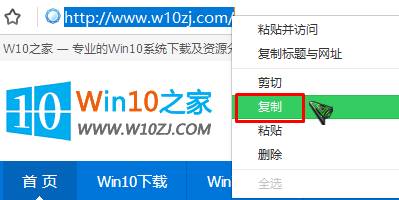
2、在桌面上单击右键,选择【新建】—【快捷方式】;
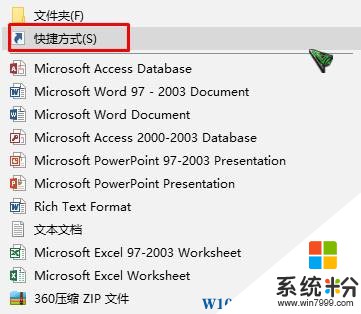
www.win7999.com
3、在【请键入对象的位置】框中单击右键,选择【粘贴】,然后点击【下一步】;
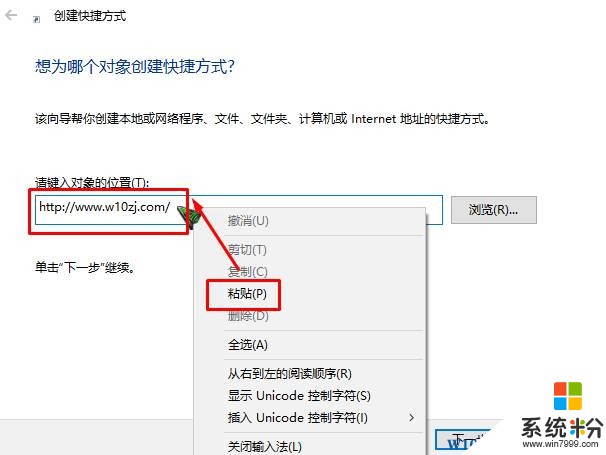
4、给该快捷方式设置个合适的名称,方便在桌面上快速找到,然后点击【完成】即可。
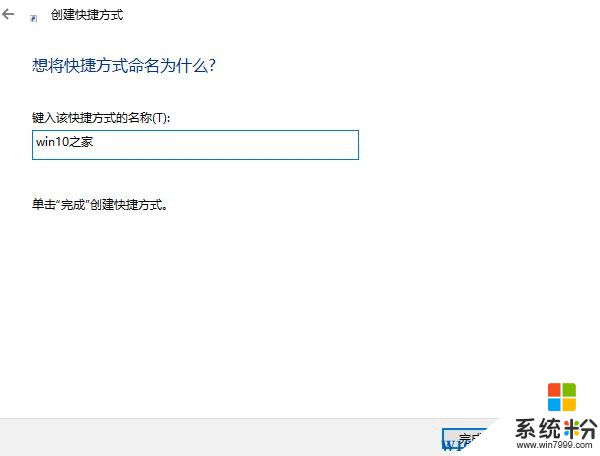
按以上步骤进行操作,我们就成功的在桌面上添加网页的快捷方式了。
我要分享:
相关教程
- ·win10添加一个桌面 Win10如何添加多个桌面快捷键
- ·win10添加快捷方式 Win10如何在桌面上添加程序快捷方式
- ·win10添加桌面快捷方式 Win10如何在桌面上放置应用程序快捷方式
- ·word如何建立桌面快捷方式 如何将Word快捷方式添加到Win10桌面
- ·win10怎么快捷添加新建桌面?win10新建桌面的方法!
- ·Win10下载的应用怎么放到桌面?Win10商店应用添加桌面快捷方式的方法!
- ·桌面文件放在d盘 Win10系统电脑怎么将所有桌面文件都保存到D盘
- ·管理员账户怎么登陆 Win10系统如何登录管理员账户
- ·电脑盖上后黑屏不能唤醒怎么办 win10黑屏睡眠后无法唤醒怎么办
- ·电脑上如何查看显卡配置 win10怎么查看电脑显卡配置
win10系统教程推荐
- 1 电脑快捷搜索键是哪个 win10搜索功能的快捷键是什么
- 2 win10系统老是卡死 win10电脑突然卡死怎么办
- 3 w10怎么进入bios界面快捷键 开机按什么键可以进入win10的bios
- 4电脑桌面图标变大怎么恢复正常 WIN10桌面图标突然变大了怎么办
- 5电脑简繁体转换快捷键 Win10自带输入法简繁体切换快捷键修改方法
- 6电脑怎么修复dns Win10 DNS设置异常怎么修复
- 7windows10激活wifi Win10如何连接wifi上网
- 8windows10儿童模式 Win10电脑的儿童模式设置步骤
- 9电脑定时开关机在哪里取消 win10怎么取消定时关机
- 10可以放在电脑桌面的备忘录 win10如何在桌面上放置备忘录
win10系统热门教程
- 1 Win10无法打开这个应用怎么办?
- 2 win10怎么关闭通知中心?通过注册表来关闭win10通知中心的方法!
- 3 win10系统的防火墙在哪里关闭 如何在Windows10中关闭自带防火墙
- 4华硕怎么启用win键 Win10 Win键被禁用了怎么打开
- 5win10设置锁屏壁纸的方法|win10利用注册表修改锁屏壁纸的方法
- 6Win10无线不能用,没有运行windows无线服务怎么办?
- 7电脑的我的电脑怎么调出来 WIN10为什么没有我的电脑快捷方式
- 8w10有哪些快捷键|w10常用快捷键汇总
- 9Win10更新预览版错误0x80246019如何解决?
- 10win10打开文件夹无法访问你可能没有权限使用网络资源怎么解决win10打开文件夹无法访问你可能没有权限使用网络资源的解决方法
最新win10教程
- 1 桌面文件放在d盘 Win10系统电脑怎么将所有桌面文件都保存到D盘
- 2 管理员账户怎么登陆 Win10系统如何登录管理员账户
- 3 电脑盖上后黑屏不能唤醒怎么办 win10黑屏睡眠后无法唤醒怎么办
- 4电脑上如何查看显卡配置 win10怎么查看电脑显卡配置
- 5电脑的网络在哪里打开 Win10网络发现设置在哪里
- 6怎么卸载电脑上的五笔输入法 Win10怎么关闭五笔输入法
- 7苹果笔记本做了win10系统,怎样恢复原系统 苹果电脑装了windows系统怎么办
- 8电脑快捷搜索键是哪个 win10搜索功能的快捷键是什么
- 9win10 锁屏 壁纸 win10锁屏壁纸设置技巧
- 10win10系统老是卡死 win10电脑突然卡死怎么办
